
Por fin tenemos entre nosotros la versión final de Ubuntu 13.10 Saucy Salamander y como siempre, voy a realizar una serie de tutoriales para que los más novatos puedan instalar Ubuntu 13.10 sin ningún tipo de problema.
En esta ocasión, vamos a realizar una instalación limpia usando el DVD live o USB live que ya hemos creado siguiendo este tutorial. Lo que tenemos que hacer, es introduccir el pen por el puerto usb del ordenador o el DVD en el lector del computador y cuando se inicie el computador, elegir arranque desde el usb o DVD respectivamente.
Voy a explicar como instalar Ubuntu 13.10 junto a Windows 8, pero este tutorial el exactamente igual para instalar Ubuntu junto a cualquier otro sistema operativo. Como podréis ver en el vídeo-tutorial que os pondré a final de la entrada, en mi caso he instalado Ubuntu 13.10 junto a Windows 8 y LMDE.
Si habéis instalado con anterioridad una versión de Ubuntu, no tendréis ningún problema en instalar Ubuntu 13.10 ya que es exactamente igual salvo una nueva diapositiva que han añadido para iniciar sesión desde Ubuntu One.
Una vez iniciado el live de Ubuntu 13.10 Saucy Salamander, nos saldrá una primera diapositiva en la que tendremos que elegir si instalar Ubuntu 13.10 o probar Ubuntu 13.10. Yo siempre recomiendo dar a probar Ubuntu 13.10 a no ser que vuestro ordenador ya sea bastante antiguo. De esta forma, podemos echar un vistazo al funcionamiento de Ubuntu 13.10 mientras lo estamos instalando. El problema de esto es que al estar virtualizando un escritorio, esto consume recursos y por tanto, si nuestro ordenador es muy viejo y tenemos prisa por que se instale, es mejor dar a instalar directamente y así todo los recursos del ordenador se centrarán en el instalador de Ubuntu 13.10.
Sea cual sea la opción que elijas, lo primero que tenéis que hacer es conectaros a internet. Aunque este paso no es obligatorio, si que es muy aconsejable por diversos motivos. La razón principal es que en el DVD live no se encuentra el idioma español de Ubuntu y por tanto, durante la instalación se tiene que descargar el paquete de idiomas en español y si no tenemos conexión a Internet, no podrá. De todas formas, a posteriorí podremos instalar el paquete de idiomas pero ya que queremos hacerlo bien desde el principio, mejor conectarse ya.
Si estáis conectados por cable al router o modem, no tendréis que hacer nada. Si os conectáis por wifi, tienes que ir al panel superior, pulsar sobre el símbolo del wifi y buscar vuestra red. Pulsáras sobre vuestra red y ponés la contraseña. Si no sabés que contraseña poner, tienes que mirar debajo del router. En una pegatina blanca viene la contraseña de fabrica (sino la has cambiado seguirá siendo la misma).
Una vez conectados a Internet, vamos a instalar Ubuntu 13.10 Saucy Salamander. En la barra de iconos de la izquierda pulsamos sobre un icono que sale el símbolo de Ubuntu y un disco duro.
Antes de nada, me gustaría comentar que la instalación de Ubuntu 13.10 es bastante rápida y no nos llevará más de 15 minutos de reloj.
En la primera diapositiva tenemos que elegir el idioma de la instalación, en nuestro caso el Español y damos a siguiente.
Ahora nos saldrá una diapositiva indicándonos si tenemos espacio suficiente en el disco duro para instalar Ubuntu (cosa primordial), y si estamos conectados a Internet.
Por otro lado, también nos muestra la opción de descargar actualizaciones mientras se instala (recomendable) e instalar software privativo (recomendable para novatos).
La opción de descargar actualizaciones lo que hace es comparar los paquetes que tenemos en el DVD live y comprobar si están en la última versión disponible. En caso de que no lo estén, se descarga la última versión y se instalan durante la instalación. De esta manera, nos ahorramos el tener que instalar unos paquetes antiguos y que una vez que encendamos Ubuntu, nos pida actualizarlos.
La opción de instalar software privativo lo que hace es instalar codecs de vídeo, audio, etc para que una vez tengamos instalado Ubuntu podamos reproducir películas, escuchar música, ver vídeos de youtube, etc. En caso de que no activemos esta opción, tendremos que instalar los codecs que vayamos a necesitar una vez hayamos instalado Ubuntu.
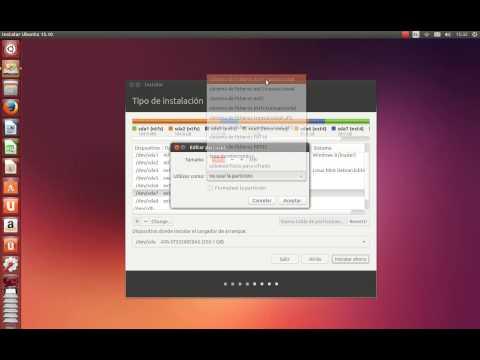
En la siguiente pantalla, tenemos que elegir si instalar Ubuntu 13.10 junto a Windows 8 o borrar el disco duro e instalar Ubuntu 13.10. La última opción (que es la más recomendada para aquellos usuarios más avanzados), es la opción que he elegido en el vídeo. Así que si vas a elegir esa opción os recomiendo ver el vídeo. A modo resumen:
20gb para la partición raiz (/)
2gb para la memoria de intercambio (Swap)
El resto del disco duro para la partición /home.
La partición raiz (/) si o si tendremos que formatearla. La partición /home no hará falta.
Una vez demos a siguiente, comenzará el proceso de instalación. Ahora tendremos que configurar Ubuntu a nuestro gusto. Lo primero que tenemos que elegir es nuestra zona horaria. Normalmente Ubuntu 13.10 nos detectará nuestra zona horaria, pero en caso de que estemos en otro país que no sea el nuestro o lo que sea y queramos fijar otra zona horaria, tan sólo tenemos que pulsar sobre el mapa.
En la siguiente diapositiva tendremos que elegir nuestra distribución de teclado. Yo en todos los ordenadores que he usado es la disposición "Español Español". Si no lo tenéis claro, podras pulsar sobre la opción de "detectar la distribución del teclado" y pulsar las teclas que nos van indicando para que Ubuntu sepa que teclado estamos usando.
Ahora nos toca configurar nuestro usuario. Ponemos nombre, contraseña, nombre del ordenador (yo pongo david-sobremesa para distinguirlo del portátil y así cuando lo busque en red, se cual ordenador es). También tenemos la opción de iniciar Ubuntu sin contraseña (NO recomendado) y cifrar el disco duro. Lo de cifrar el disco duro está bastante bien siempre que no perdamos la contraseña con la que lo ciframos.
Lo de cifrar el disco duro es una opción que cifra nuestro disco duro, por si algún día nos roban el computador o el disco duro, no puedan acceder a los datos a menos que tengan esa contraseña. Yo no suelo marcar esa opción ya que suelo olvidarme de la contraseña, pero si quieres marcarla...
Ahora tendremos una diapositiva que han agregado en Ubuntu 13.10 que nos permite iniciar sesión desde Ubuntu One. Ubuntu One es un sistema de almacenamiento en la nube propuesto por Canonical. Como es lógico, para iniciar sesión tendremos que estar registrados previamente. Si no tienes cuenta o no os apetece iniciar sesión, pulsáis esl botón de "log in after" y listo.
¡Ya tenemos configurada la instalación de Ubuntu 13.10 junto a Windows 8!. Ahora solo toca esperar a que finalice la instalación. Mientras tanto, Ubuntu nos mostrará una serie de diapositivas mostrandonos por pantalla algunos programas interesantes de Ubuntu 13.10, como funciona, etc.
Fuente: tubuntux.com
